Workout Wednesday記録【2024 Week 2】
はじめに
DATA Saber - Bridge 2ndに参加中のタブミです。
ここで学んだ知識を活かして、Workout Wednesdayに挑戦しています。
ここではお題のVizの作成方法をまとめています。
チャレンジしたお題について:2024 Week 2
お題はこちらです。
日本語にすると、時間に重点を置いたガント チャートを作成できますか?という問題ですね。
要件は、以下の通りです。
ダッシュボードのサイズ: 1200 x 1100px
3枚
マーケティング キャンペーンとその実行時期を開始日順に並べ替え、カテゴリ別に色分けして表示するガント チャートを作成。
実験のステータスと期間を開始日順に並べて表示するガント チャートを作成。(終了日のない実験には注意してください。それに対処する必要があります)
CRMメールの棒グラフを作成する
各グラフには、ダッシュボード上のハイライト日付に基づいた基準線が必要。
各グラフは、ハイライト日の前後の選択した日数内に実行されていたアイテムのみを含むようにフィルター処理する必要がある。
Vizの作り方
・Marketing Campaigns
縦軸にCampaign、横軸にStart Dateを置きます。
ガントチャートにするために、Start DateとEnd Dateの期間(Duration)を計算フィールドで算出します。
キャンペーンの期間(Duration)
DATEDIFF('day', [Start Date], [End Date])
このDurationをサイズカードに置くことで、期間が大きさとなってガントチャートらしくなります。
カテゴリはフィルタで使用するA,B,C,Dに絞り、カテゴリを色カードに置きます。
並び替えはStart Date(最小値)フィールドの昇順にすることで開始日順となります。

基準線となる日付(Highlight Day)をパラメータで作成します。
Highlight Dayパラメータを表示します。

アナリティクスのリファレンスラインの設定で、テーブル全体にHighlight Dayの値を表示すると、画像の背景のように、基準線が引かれていることがわかります。
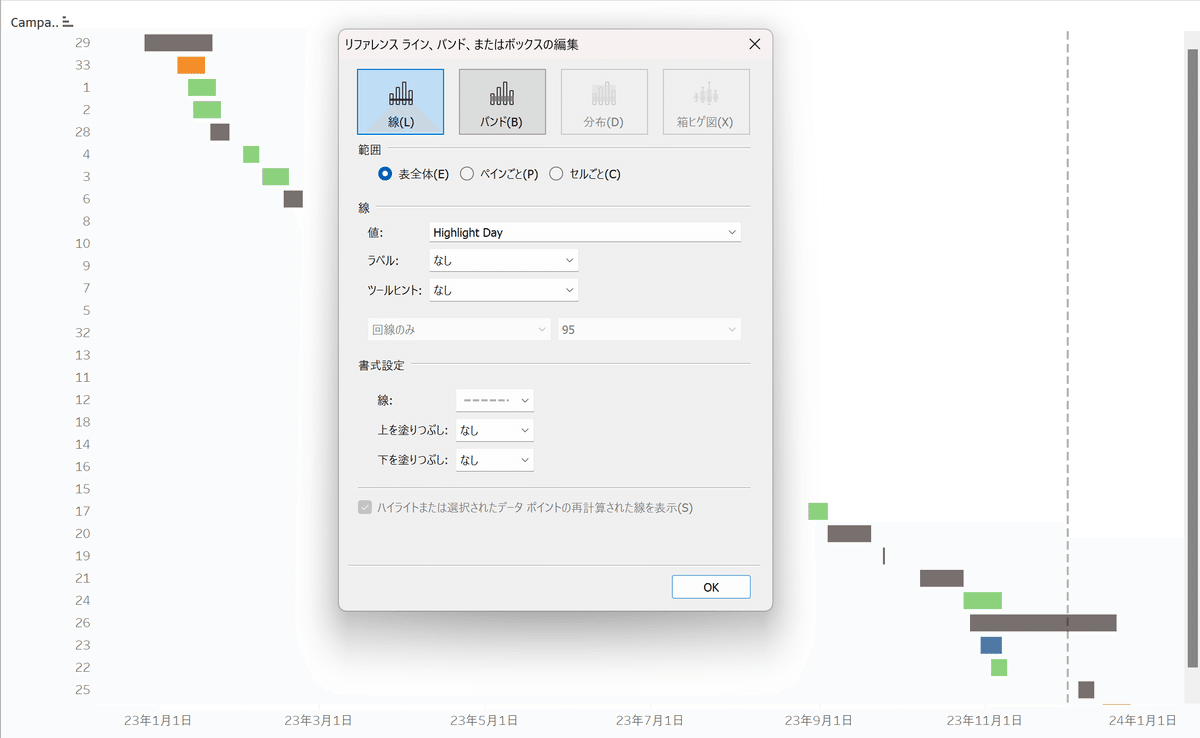
次に基準線の前後〇日だけを表示するための、〇日を設定する用のパラメータ(Days)を作成します。
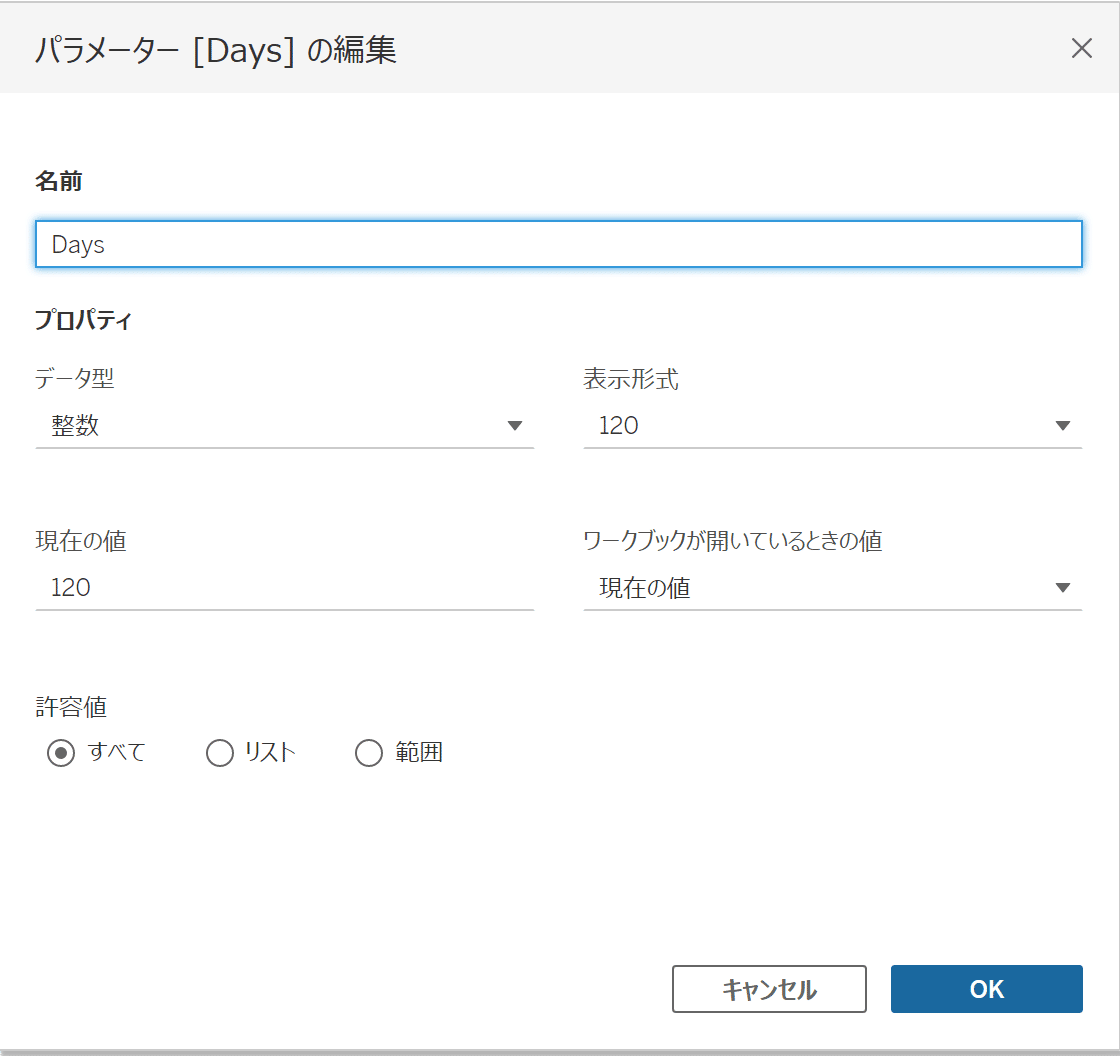
お題ではHighlight Day ± Daysの範囲内に、キャンペーンが実行されているものを表示したいので、範囲の最初と最後を算出します。
範囲のStart部分(Start Window)
DATE(DATEADD('day', -[Days], [Highlight Day]))
範囲のEnd部分(End Window)
DATE(DATEADD('day', [Days], [Highlight Day]))
上で算出した範囲内に、キャンペーンのStart or Endが被っているものを絞ります。
範囲内にキャンペーンを含むかどうか(Include_campaign)
([End Date]>[Start Window]) AND ([Start Date]<[End Window])
Include_campaign = Trueでフィルタで絞ると、Highlight Day ± Daysの範囲内に、キャンペーンが実行されているものが絞られます。
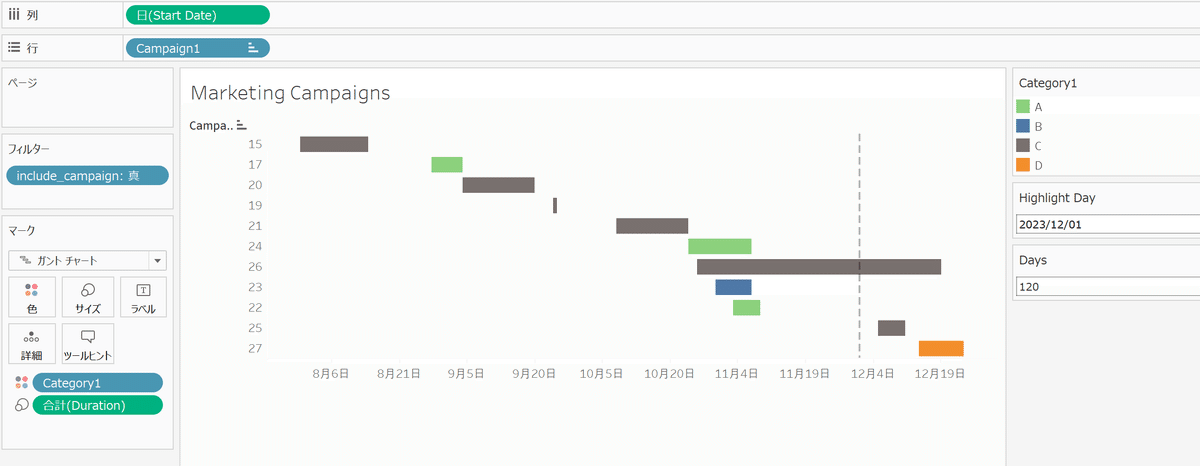
・Experiments
Marketing Campaignsとほぼ同じ作成方法です。
Start WindowとEnd Window、Include_campaignをそれぞれコピペし、計算フィールド内の[Start Date] [End Date]のカラムを[Start Time] [End Time]に置き換えます。
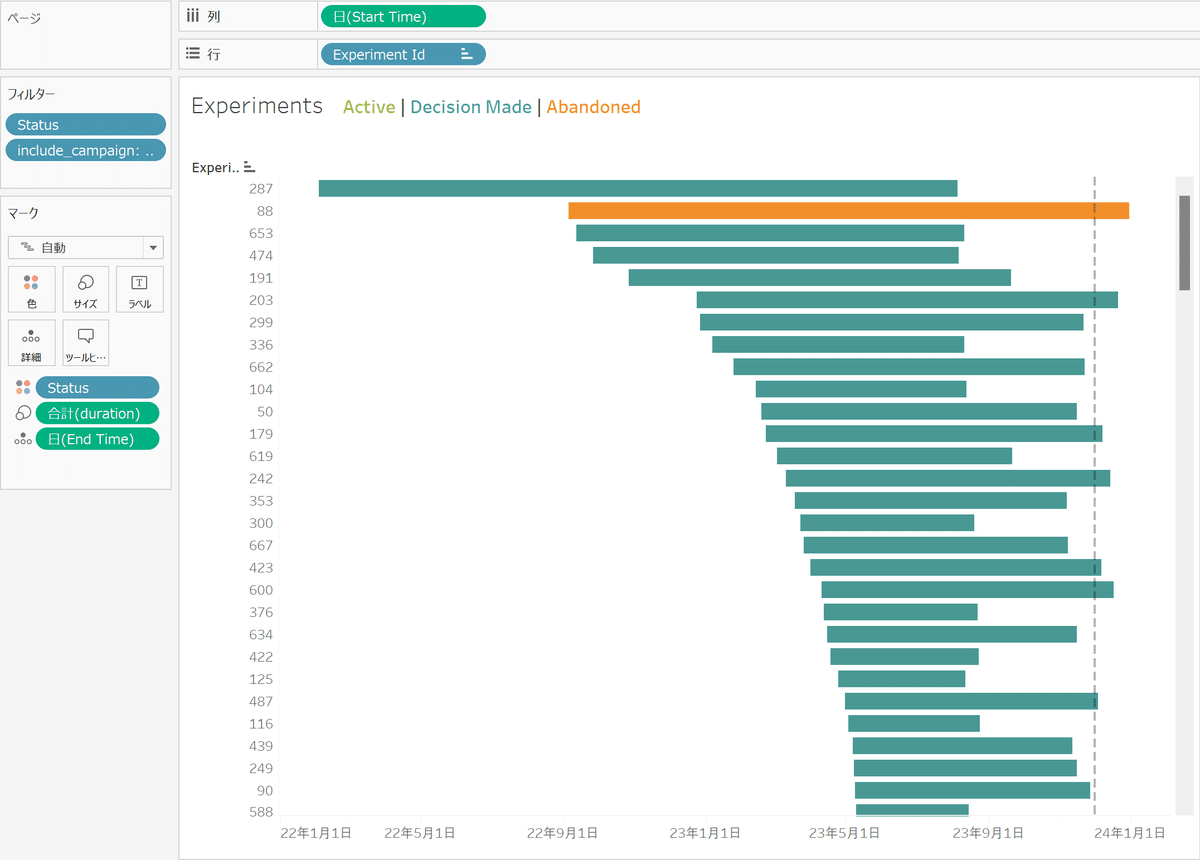
・CRM Emails Sent
こちらはStartとEndがないため、Dateの期間がHighlight Day ± Daysの間になるように計算フィールドを作ります。
Highlight Day ± Days
(DATEDIFF('day',[Highlight Day],[Date])<[Days])
AND
(DATEDIFF('day',[Highlight Day],[Date])>-[Days])
Highlight Day ± Days = Trueでフィルタで絞ると適切な期間が表示されます。
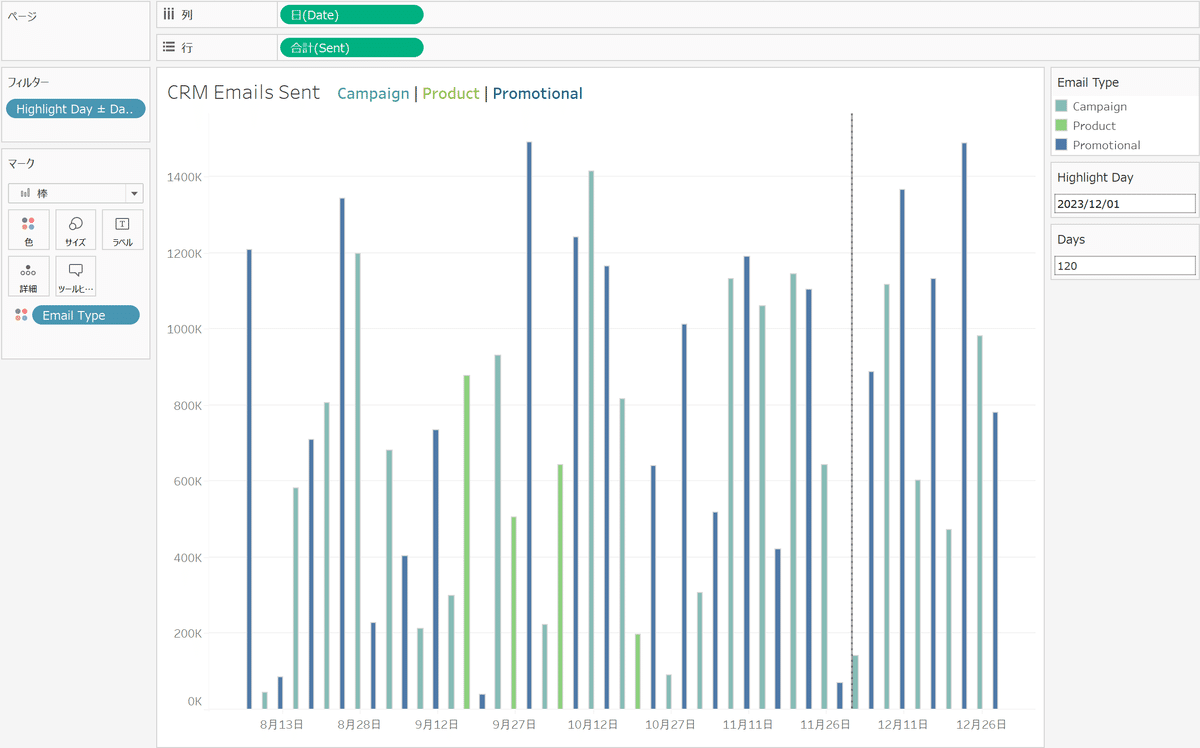
これらをダッシュボード上でまとめると、お題に沿った形に仕上がります。
この記事が気に入ったらサポートをしてみませんか?
